ウォーターマークなしでTikTokビデオをダウンロードしたいですか?最高の TikTok ダウンローダーをお探しですか?このチュートリアルでは、透かしなしでTikTokビデオをPC/Mac/Android/iPhoneにダウンロードして保存する4つの簡単な方法を説明します。
「透かしなしでビデオTiktokをコンピューターにダウンロードする方法? TikTok ビデオをラップトップにバックアップし、それを使用してガールフレンドのビデオ プロジェクトを作成したいと考えています。 助けてください。"
TikTok は、ユーザーがさまざまなビデオ クリップを表示したり、写真やビデオ クリップをアップロードしたりできるスマート モバイル アプリです。 TikTokビデオをダウンロードして、どこにいても楽しんだり、共有したり、使用したりできるようにする方法を知っておくと便利です。ただし、TikTok アプリ/ウェブで動画をダウンロードする正式な方法はありません。 TikTok では、インターネット接続を使用してビデオ クリップをオンラインでストリーミングすることのみが可能です。一部のオンラインサービスを使用してTikTokからビデオをダウンロードすると、透かしやロゴなどが煩わしく感じることがあります。ウォーターマークなしで TikTok 動画を自分でロードする、次のような専門的なTikTokダウンローダーが必要です。 4kFinderビデオダウンローダー。 4kFinder Video Downloader は、ウォーターマークなしで TikTok ビデオを無料で保存できるオールインワンのビデオダウンローダーです。
最新の記事では、YouTube から TikTok の曲とプレイリストをダウンロードする方法を説明します。今日は、ウォーターマークなしでTikTokビデオをダウンロードする4つの簡単な方法を紹介します。その後、TikTok ウォーターマークなしで簡単にビデオを開いて、視聴し、共有することができます。早速入ってみましょう。
目次
パート 1. iOS デバイスにウォーターマークなしで TikTok ビデオを直接ダウンロードする
TikTokからビデオを直接ダウンロードすることはできますか?もちろん! Live Photo は、写真と一緒に数秒間のビデオをキャプチャする iOS デバイスの無料機能です。その後、ライブ写真がカメラロールにエクスポートされます。その後、iPhoneの写真アプリでTikTokビデオをオフラインで視聴できるようになります。
ステップ1. まず、iPhoneまたはiPadでTikTokアプリを開き、ダウンロードしたいビデオを見つけます。
ステップ 2. 「共有」ボタンをタップし、「ライブ写真」オプションを選択します。
ステップ 3. 次に、TikTok ビデオがライブ写真としてカメラロールにエクスポートされます。
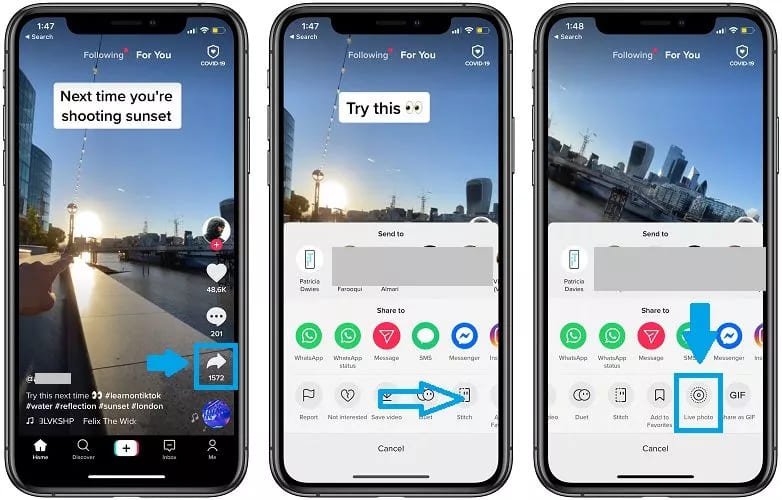
ステップ 4. 写真アプリを開き、「メディアの種類」を選択し、「Live Photos」を選択して見つけます。次に、左側の「共有」アイコンをタップします。 「ビデオとして保存」オプションを選択します。
ステップ 5. 最後に、TikTok ビデオがウォーターマークなしでビデオ アルバムに保存されます。
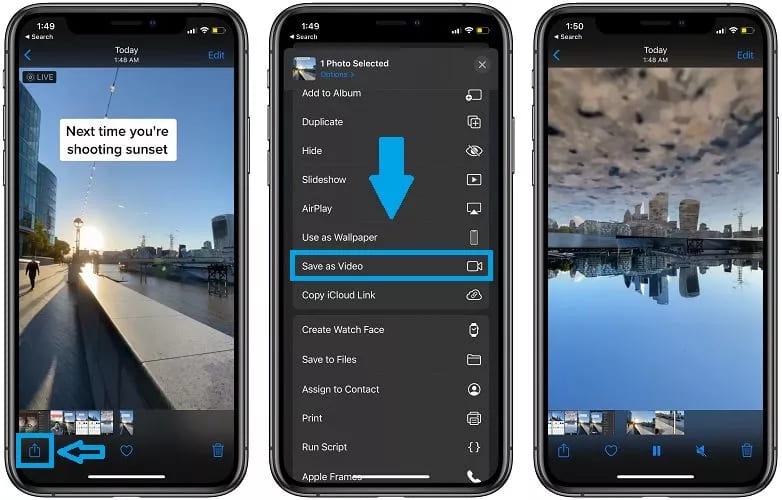
注: 保存されたビデオにはクリエイター ID のウォーターマークはありませんが、TikTok ロゴが入っていることがわかります。透かしやロゴなしで TikTok 動画をダウンロードするには、専門的なサードパーティの TikTok ダウンローダーを試すことができます。
パート 2. ウォーターマークなしの TikTok ビデオを MP4 ファイルとして PC および Mac にダウンロードする
4kFinderビデオダウンローダー は、ワンストップのオンラインビデオダウンローダー、TikTok ダウンローダー、YouTube ダウンローダーです。これ TikTok用のウォーターマークなしビデオダウンローダー TikTok、YouTube、Facebook、 Twitter、Dailymotion、Vevo、Netflixなど。これを使用すると、ユーザーはウォーターマークなしでオリジナルのTikTokビデオを簡単かつ迅速にダウンロードできます。さらに、複数の形式 (MP4、WEBM、MOV、MP3 など) と一括ダウンロードをサポートします。したがって、無制限の TikTok ビデオを高品質の MP4 形式でダウンロードできます。さらに、TikTokビデオを音楽デバイス用のMP3ファイルに変換することもできます。ダウンロードしたTikTokビデオは、制限なくあらゆるメディアデバイスやプレーヤーに転送できます。
4kFinderビデオダウンローダーの主な機能:
複数のプラットフォームをサポート – TikTok、FaceBook、Twitter、Instagram、YouTube、Vevo、Vimeo、Netflix、ニコニコ、Bilibili、Tub1000 などを含む 8 以上のサイトからオンラインビデオをダウンロードできます。
透かしなし – ウォーターマークなしで TikTok ビデオをコンピューターにバッチダウンロードします。
高品質 – SD、720p HD、1080p HD、2K、4K、8K 品質でビデオをダウンロードし、オーディオ トラックを 320kbps の高ビットレートで保存します。
主流のフォーマット – 4kFinder プログラムは、MP4、MOV、WEBM、MP3 などを含む幅広いビデオおよびオーディオ形式をサポートします。
簡単に使える – ビデオリンクをコピーしてプログラムに貼り付けるだけで、ユーザーは透かしなしの MP4 で TikTok ビデオをダウンロードできます。
効率的かつロスレス – このソフトウェアは、品質を損なうことなく、6 倍の速度で TikTok ビデオをコンピュータにダウンロードできます。
高い互換性 – 4kFinder は、Windows 7/8/8.1/10/11、Mac OS X 10.12 以降で利用できます。ユーザーはオンラインビデオをローカルのコンピュータに簡単に保存できます。
柔軟な再生 – これを使用すると、ビデオ愛好家はお気に入りのビデオをローカルに保存し、そのビデオをあらゆる種類のデバイスやプレーヤーに移動してオフラインで視聴することができます。
透かしなしでTikTokビデオをダウンロードするための簡単なガイド
4kFinderプログラムを使用して、ウォーターマークなしでTikTokビデオをデスクトップにダウンロードする方法は次のとおりです。
ステップ 1. TikTok Video Downloader をダウンロードして起動します
まず、Mac または Windows コンピューターに TikTok Video Downloader をダウンロードしてインストールします。 インターフェイスのプロンプトに従ってインストールを完了し、起動してからプログラムすると、シンプルなインターフェイスが表示されます。
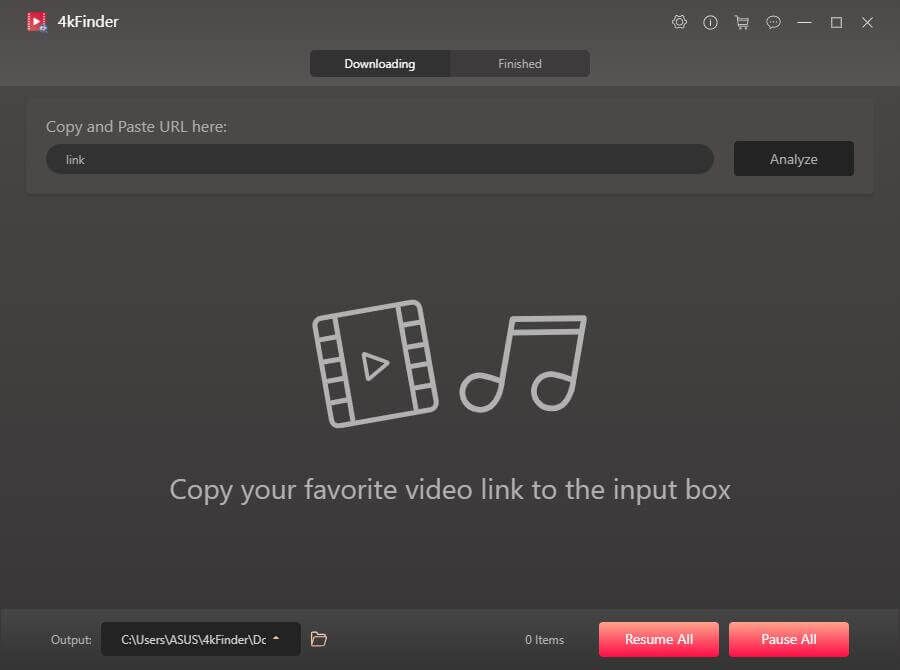
ステップ2.TikTokビデオリンクをコピーして貼り付けます
TikTok アプリまたは Web サイトにアクセスし、TikTok アカウントでサインインします。 ダウンロードするビデオを見つけ、[共有] > [リンクをコピー] をクリックしてビデオ リンクをコピーします。
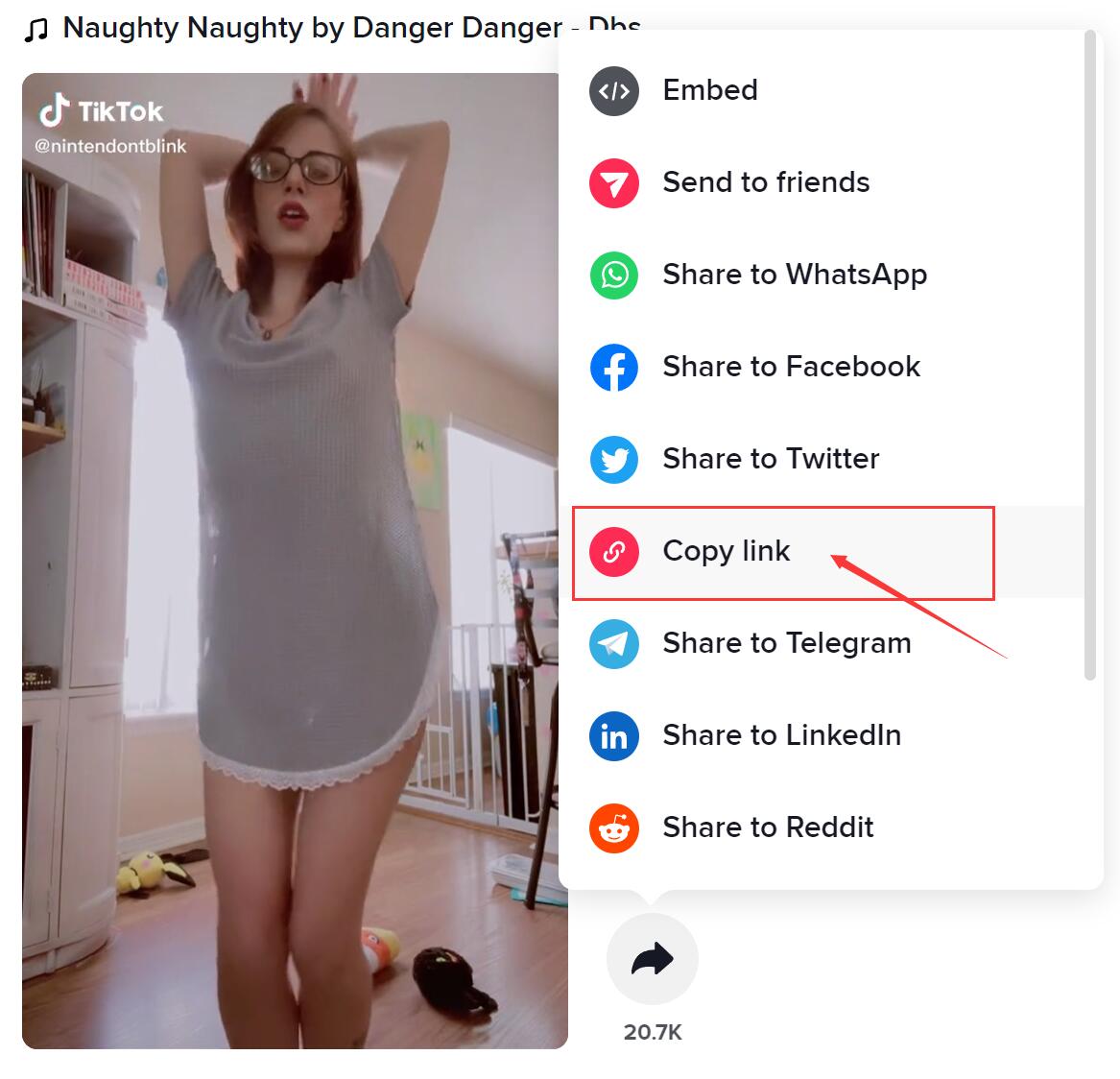
次に、ビデオ リンクをソフトウェアの入力ボックスに貼り付け、[分析] ボタンをクリックします。
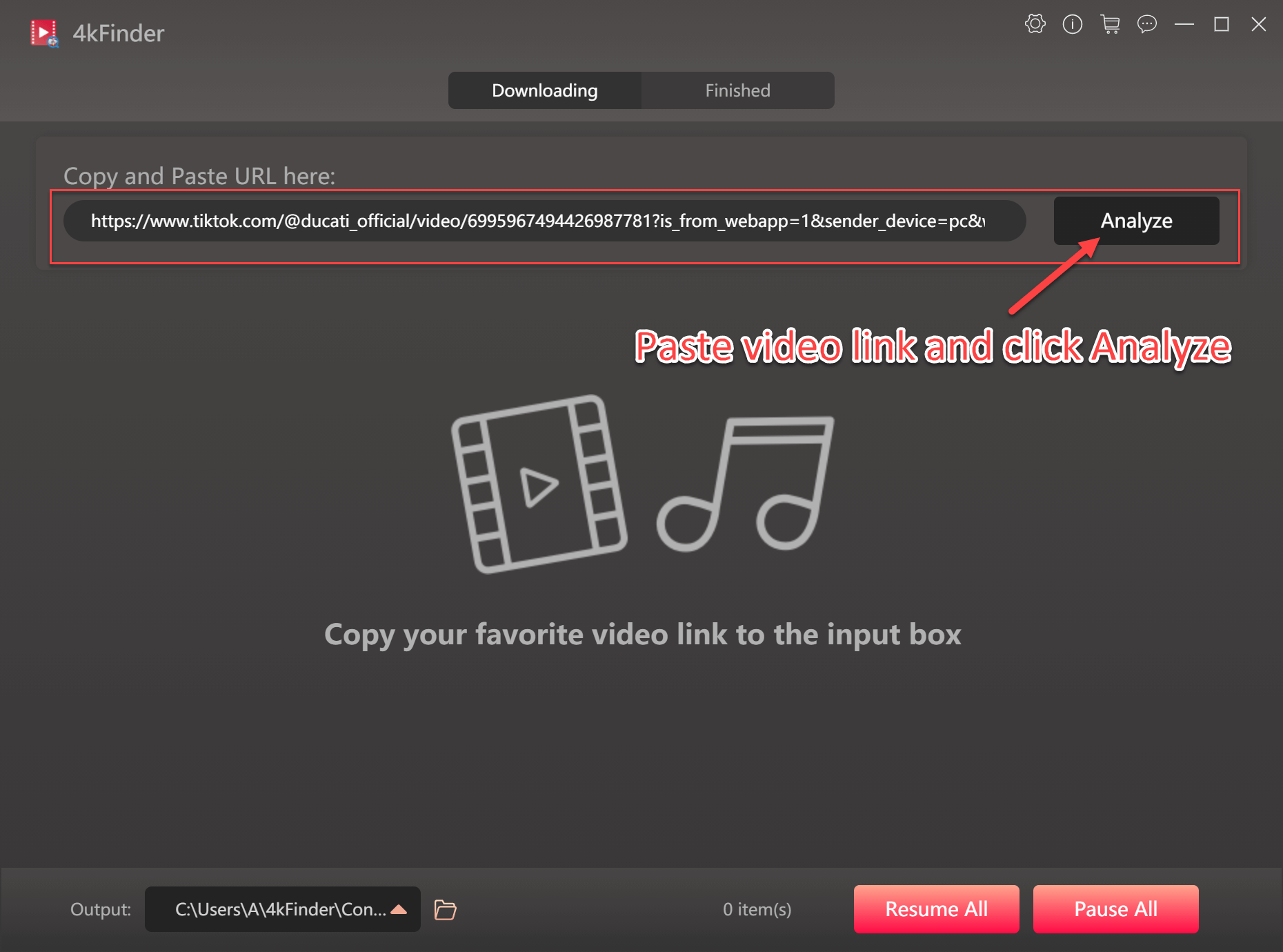
ステップ3。 TikTokビデオのMP4形式を選択
ダウンロード:オプションで「ビデオ」を選択し、フォーマット:オプションで「mp4」を選択します。 このプログラムは、最大 8k の解像度をサポートします (ビデオ ソースによって異なります)。 720 HD 品質を選択できます。
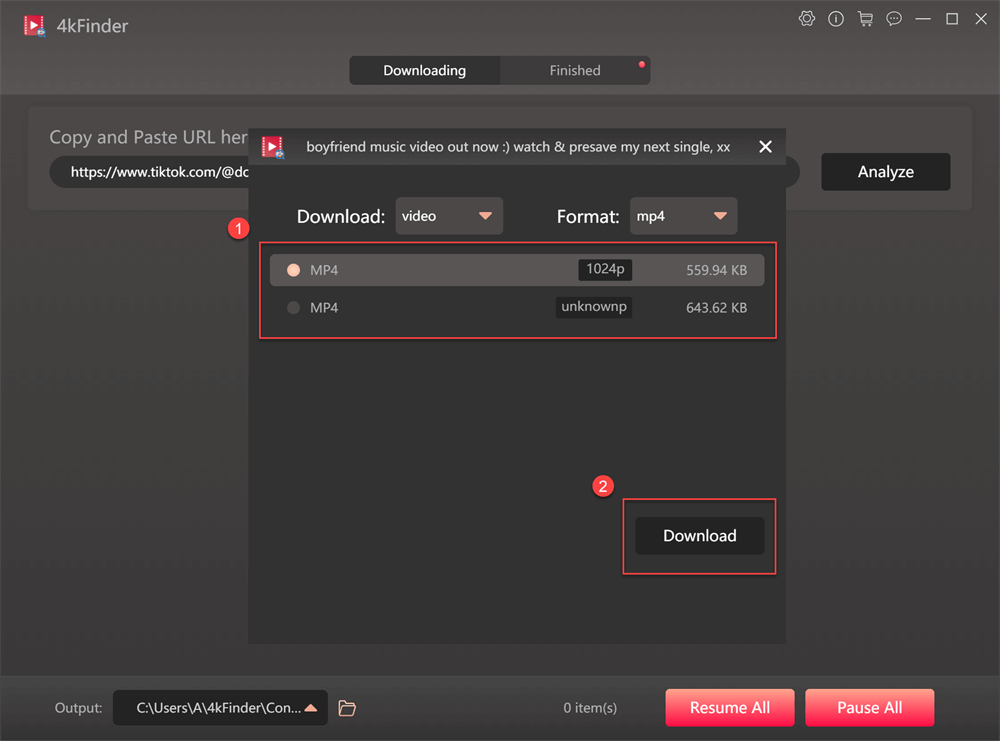
ステップ4.透かしなしでTikTokビデオのダウンロードを開始する
「ダウンロード」ボタンをクリックして、ツールが透かしなしでTikTokビデオをダウンロードできるようにします.
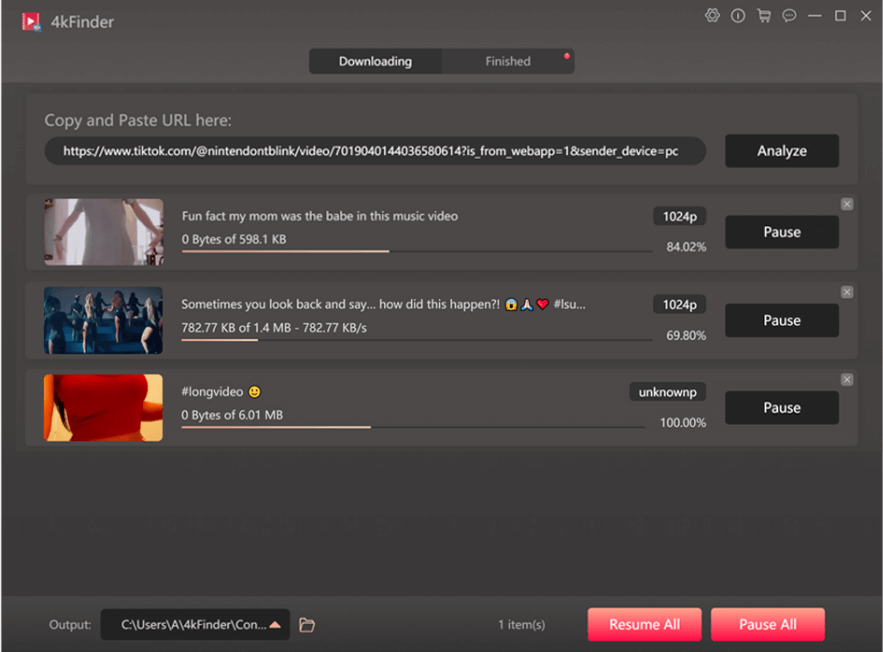
ステップ 5. 透かしのない TikTok ビデオをダウンロードする
完了したら、「完了」セクションに移動し、「フォルダーを開く」をクリックして、ダウンロードしたすべての TikTok ビデオを見つけることができます。
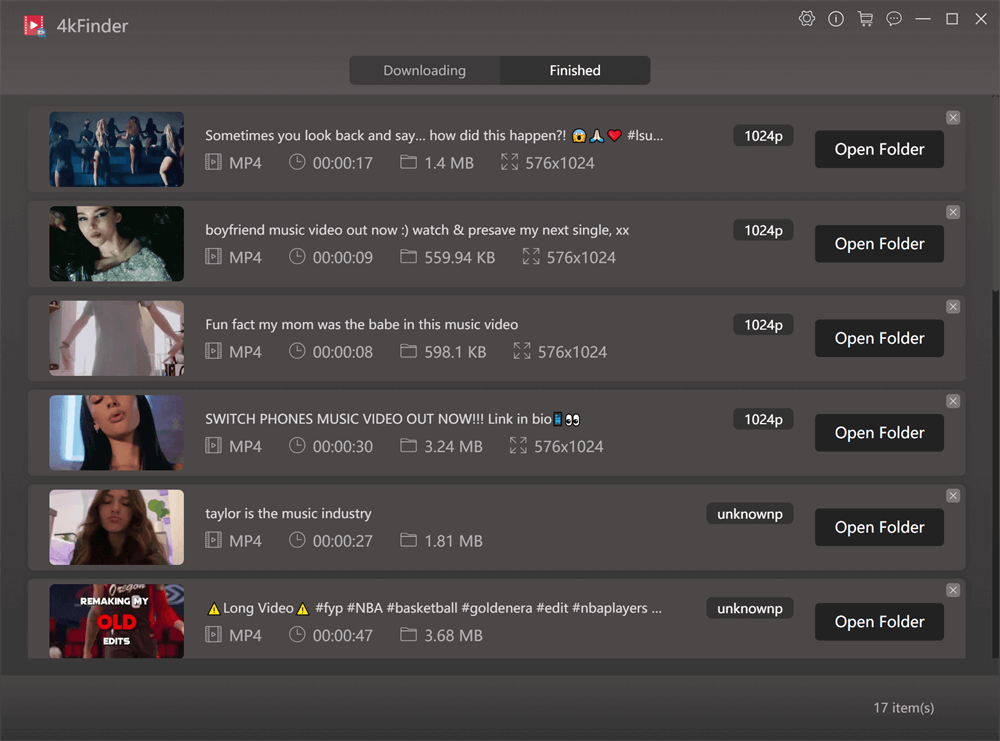
Windows Media Player、VLC、iTunes、QuickTime、またはその他のメディア プレーヤーでこれらの TikTok ビデオを視聴できるようになりました。 これらのダウンロード TikTok ビデオには透かしはありません!
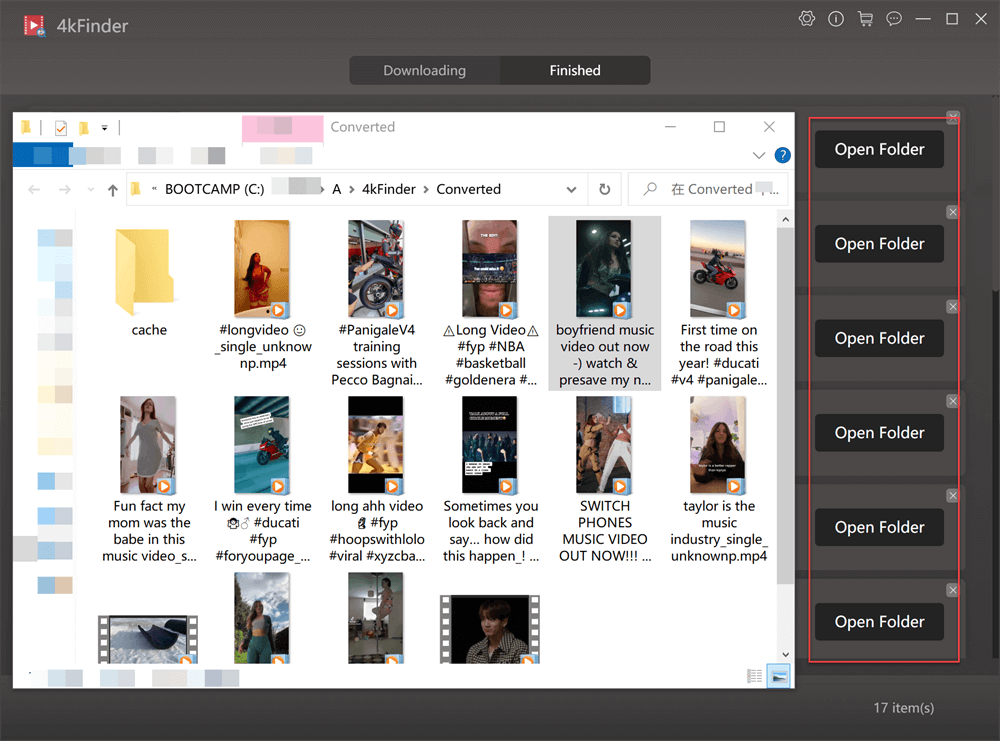
パート 3. iOS および Android デバイスで透かしなしの TikTok ビデオをダウンロードする
TikTokのビデオを携帯電話に保存できますか?はい! TikTokからiPhoneまたはAndroidにビデオをダウンロードするために使用できるサードパーティのアプリがいくつかあります。このパートでは、モバイル ユーザーにウォーターマークなしの 2 つの便利な TikTok ビデオ ダウンローダーを紹介します。
3.1 ショートカット (iOS)
Shortcuts は、アプリで個人的なショートカットを作成するためのアプリであるだけでなく、TikTok や YouTube などのプラットフォームからビデオをダウンロードするためのアプリでもあります。これを使用すると、透かしなしのビデオを TikTok アプリから iPhone に無料で保存できます。このアプリを使用するには、以下の手順に従ってください。
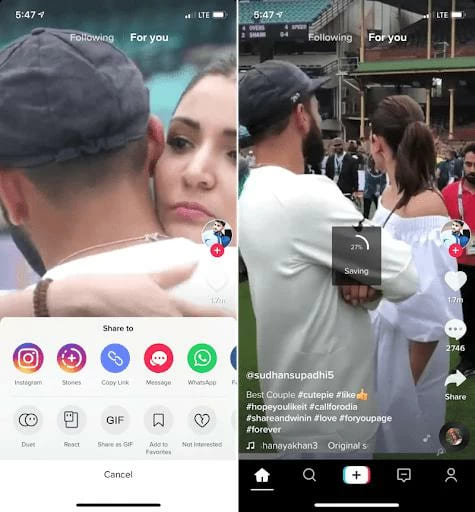
ステップ1. まず、App StoreからiPhoneにショートカットアプリをダウンロードしてインストールします。
ステップ2. TikTokアプリに移動し、保存したい動画を検索します。
ステップ 3. 次に、「共有」アイコンをタップし、「ショートカット」をクリックします。
ステップ4.ショートカットアプリを開き、新しいショートカットを作成して、TikTokダウンローダーのショートカットを選択します。
ステップ5. ショートカットがiPhoneにTikTokビデオをダウンロードするまで待ちます。
3.2 TubeMate (Android)
一部の Android ユーザーは、「Android で透かしなしの TikTok 動画を保存するにはどうすればよいですか?」と尋ねました。 TubeMate は Android デバイス用の無料アプリで、これを使用すると、透かしなしで TikTok ビデオを検索して Android スマートフォンにダウンロードできます。さらに、このアプリでは、YouTube、Facebook などの他のサイトからオンラインビデオをダウンロードすることもできます。
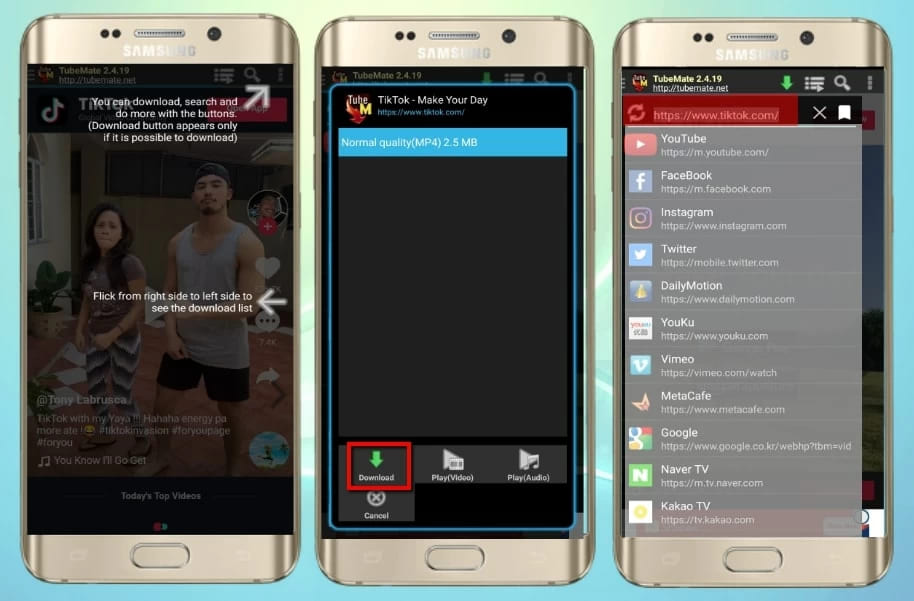
ステップ 1. Android デバイスで Google Play にアクセスし、TubeMate を検索してインストールします。
ステップ 2. TubeMate アプリを起動し、右上隅の「メニュー」オプションをクリックします。
ステップ 3. [共有] ボタンを使用して TikTok アプリからビデオ URL をコピーします。
ステップ 4. 次に、ビデオ URL を TubeMate に貼り付け、品質とファイル形式を選択します。
ステップ 5. TikTok ビデオのダウンロードが完了するまで待ちます。その後、Android でオフライン再生できます。
パート4.オンラインツールを使用して透かしなしのTikTokビデオをダウンロードする
デバイスに追加のソフトウェアやアプリをダウンロードしたい場合は、オンライン TikTok ダウンローダーを使用して TikTok 動画をダウンロードするのが良い選択です。 SnapTik、SaveTT、SaveTik などのオンライン TikTok ダウンローダーが多数あります。これらのオンライン サービスを使用すると、TikTok から無料でビデオをダウンロードできます。
ステップ1.ブラウザでオンラインTikTokビデオダウンローダーにアクセスします。
ステップ 2. TikTok ビデオのリンクをコピーして検索フィールドに貼り付けます。
ステップ 3. 「ダウンロード」ボタンをクリックして、TikTok からローカルフォルダーにビデオをダウンロードします。
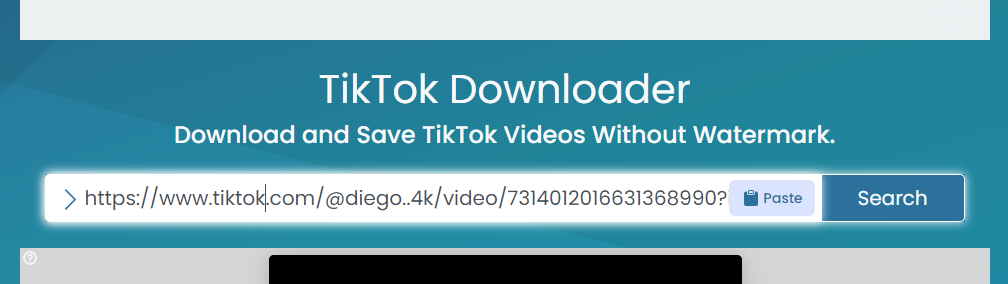
ただし、これらは広告ベースのサービスであるため、あらゆる場所でポップアップやバナーに対処する必要があります。さらに、それらのほとんどは透かしなしでTikTokビデオをダウンロードできると主張していますが、ダウンロードされたビデオの多くは左上隅または右下隅にTikTokロゴが点滅しています。 TikTok ウォーターマークを削除するには、この強力な UkeySoft Video Watermark Remover を使用できます。
UkeySoft ビデオ透かし除去 品質を損なうことなくビデオから透かし、ロゴ、テキスト、日付、字幕を削除できます。さらに、ビデオに透かし、テキスト、ロゴを自由に追加することもサポートします。
パート 5. ウォーターマークなしの TikTok 動画のダウンロードに関する FAQ
Q1. TikTok動画を透かしなしでダウンロードするのは違法ですか?
一部のオリジナルクリエイターはTikTokビデオのダウンロードを許可しています。 TikTok 動画を個人使用または視聴目的でダウンロードする場合は合法です。 TikTok動画をビジネス目的で保存する場合は違法ですので、よく考えてください。
Q2.ウォーターマーク画面記録なしでTikTokを保存するにはどうすればよいですか?
とても簡単! Screen Recorder デスクトップ ソフトウェアを試すことができます。ウォーターマークなしでTikTokビデオを画面録画して保存できます。内蔵エディターを使用すると、録画した TikTok ビデオを簡単に切り取り、結合、編集することもできます。
Q3.ウォーターマークなしで高品質の TikTok 動画をダウンロードできますか?
もちろん。 4kFinder Video Downloader を使用すると、透かしやロゴなしの HD 品質で TikTok ビデオを MP4 に簡単かつ迅速にダウンロードできます。このプログラムは、HD、2k、4k、さらには 8k 解像度の出力をサポートしています。
Q4. TikTokのウォーターマークを無料で削除するにはどうすればよいですか?
TikTok ウォーターマークを削除するには、UkeySoft Video Watermark Remover などのビデオウォーターマーク除去ツールを利用できます。 TikTok ビデオをローカルに保存すると、UkeySoft Video Watermark Remover の無料試用版を使用できるようになり、10 個のビデオからウォーターマークを無料で削除できます。
最後の言葉
TikTokで面白い動画を見たとき、ダウンロードして保存したいと思うかもしれません。人々がTikTokビデオをダウンロードしたい理由はたくさんあります。 TikTok アプリを持たずに、TikTok 動画をデバイスに保存して、後で視聴したいと思う人もいるかもしれません。あるいは、単に別のプラットフォームを介して友人や家族と Tiktok 動画を共有したい人もいます。しかし、透かしなしでTikTokビデオをダウンロードするにはどうすればよいでしょうか?
デスクトップの TikTok ダウンローダー、モバイル アプリ、オンライン ツールに至るまで、透かしなしで TikTok ビデオを保存し、いつでも視聴できるようにするさまざまなオプションが利用可能です。必要なのは、プロのサードパーティ製 TikTok ビデオ ダウンローダーだけです。 4kFinderビデオダウンローダー 役に立ちます。 TikTokのウォーターマークを削除し、ウォーターマークなしでTikTokビデオをMP4形式でダウンロードするのに役立ちます。今すぐ無料トライアルを入手して、ウォーターマークなしで TikTok 動画をダウンロードしてください。

 Netflix ビデオを 4P フル HD 解像度の MP1080 または MKV 形式にダウンロードします。
Netflix ビデオを 4P フル HD 解像度の MP1080 または MKV 形式にダウンロードします。


ここから先は皆様に大変素晴らしい機会を与えていただき、誠にありがとうございました。 私や私のオフィスの知人があなたの Web サイトを少なくとも週に 4 回検索して、新鮮なアイテムを研究するのは、通常、とても素敵で楽しいことです。 言うまでもなく、私はあなたが提供するすべての素晴らしいトリックにとても満足しています。 このページで選択した XNUMX つの領域は、実際にはこれまでにあった中で最も単純です。
このブログでの皆様のご尽力に心より感謝申し上げます。 エリーは調査のために時間を確保するのが大好きですが、その理由は簡単に理解できます。 ほとんどの人は、あなたがウェブ ブログを通じて役立つヒントやコツを提供する魅力的なモードのすべてに気づいているため、このコンテンツに関する他の人からの貢献が向上し、さらに私の娘は常にたくさんのことを勉強しています。 残りの一年を有効活用してください。 あなたはいつも素晴らしい仕事をしています。
改めて本当に感謝したいと思いました。このようなトピックについてあなたが直接話し合った実際のヒントがなかったら、私がどのようなことを起こしていたかわかりません。それは私にとってまったく厄介な事件の前でしたが、それにもかかわらず、あなたがそれを処理した非常によく練られた戦術を発見して、私は満足のあまり泣きました。私はただ援助に感謝するとともに、ウェブ ブログを通じて残りの人々に指導するというあなたがどれほど力強い仕事を提供しているかを知ってもらえることを心から願っています。おそらくあなたは私たちの誰にも会ったことがないでしょう。
私の友人の子供があなたのウェブログを閲覧することで、どれほど特別な経験を得たかを知っていただきたくてこの手紙を書いています。彼女はさまざまなことを発見しました。その中には、特定の難しい問題を学ぶだけで休息をとるために素晴らしい協力的な気分を持つことがどのようなものであるかが含まれます。本当に読者の期待を上回りましたね。あなたのトピックに関するこれらの貴重で健康的で、さらには楽しいヒントを Ethel に配布していただきありがとうございます。
このウェブサイトで提供してくださった素晴らしいものすべてに改めて感謝の気持ちを伝えるために、とても短い言葉を送らなければなりませんでした。多くの人が最終的に自分の目的でお金を稼ぐために電子書籍に提供できたものを広範囲に提供してくださったのは、確かに素晴らしく寛大です。主に、あなたが望んでいた場合にはそれを実行できたかもしれないことを考慮してです。これらのヒントは、多くの人が私と同じように、この問題に関連する多くのことを理解しようとする熱意を持っていることを十分に理解するための優れた方法としても機能しました。あなたのブログ投稿を読む人には、さらに楽しい機会が何千もあると確信しています。
これは実際に私の問題に答えました、ありがとう!
今回お話しいただいた素晴らしいトリックについて、もう一度感謝の意を表したいと思い、小さな言葉を投稿させていただきました。自分でお金を稼ぐために多くの人が電子書籍として配布したであろうすべてを、特に必要と判断した場合に試してみることもできたかもしれないことを妨げられずに提供するというのは、あなたは非常に驚くほど寛大です。これらのテクニックは、多くの人々が私と同じような情熱を持って、この問題に関してもっと詳しく知りたいということを完全に理解する簡単な方法としても機能しました。あなたのウェブサイトをチェックする人々にとって、さらにいくつかの楽しい瞬間が待っていると思います。
私と私の友人も、あなたの Web ページにある素晴らしいヒントやヒントを研究していましたが、突然、Web サイトの所有者に感謝をしていなかったという恐ろしい疑惑を思いつきました。その結果、少年たちは全員、それらをすべて読み通すように刺激され、今では完全にそれらを使用しています。非常に思慮深く、何百万人もの人々が本当に知りたがっているさまざまな重要なトピックを見つけてくれたことに感謝します。もっと早くお礼を言えなかったことを心から後悔しています。
この特別な危機から私を救ってくれたこの作家に感謝の意を表さなければなりません。検索エンジンを検索して、役に立たない戦略を見つけた直後、私は自分の人生がすべて終わったと信じていました。あなたの優れた投稿によってあなたが解決してくれた困難へのアプローチを差し引いて生きることは重大なケースであり、もしあなたのブログ投稿に出会っていなかったら私のキャリア全体に悪影響を及ぼしていたかもしれないものです。あらゆる面での知識と優しさは貴重でした。このような主題に出会っていなかったら、私はどうなっていたか分かりません。今では自分の将来が楽しみになりました。専門的かつ結果重視のガイドをご提供いただき、本当にありがとうございました。このトピックに関する推奨事項が必要な個人に、あなたのブログ投稿を提案することに躊躇しません。
あなたのアイデアについて実際に指導を必要としている人々に対するあなたの寛大さに敬意を表したいと思います。メッセージを周囲に伝えるというあなたの個人的な取り組みは、非常に生産的であることが判明し、私のような男女が目的を達成できるようにし続けてきました。あなた自身の温かく役立つヒントやヒントは、私のような人間、特にオフィスの同僚にとって非常に意味のあるものです。敬具;私たち全員から。
このウェブサイトでの皆さんのそれぞれの努力に感謝しています。エリーは捜査を喜んで受けていますが、その理由は明らかです。私たちは皆、あなたがウェブ ブログを通じて効率的なアイデアを生み出すダイナミック モードに関するすべてを学び、さらにこの問題について他の人からの貢献を奨励しているため、私たちの単純なプリンセスは本当に多くのことを理解しています。残りの新年をお楽しみください。あなたは素晴らしい仕事をしています。
改めて本当に感謝したいと思いました。このような主題についてあなたが文書化した実際の指針がなかったら、私が何を達成できたのかわかりません。以前は私個人にとって非常に恐ろしい状況でしたが、あなたの巧みな戦略で問題が解決されたことを発見して、私は飛び上がって喜んでしまいました。あなたの助けがとても嬉しいです。そして、あなたのサイトを利用して他の人を教育するというあなたが常に行っている強力な仕事を知っていることを祈ります。おそらく、あなたは私たちの全員に会ったことがないでしょう。
医師が処方したアレルギー薬 処方されたアレルギー薬リスト アレルギー薬の主名
このサイトは、これについて知りたかったけど誰に聞けばいいか分からなかった情報をすべて見つけるのに役立ちます。ここを垣間見るだけで、積極的に明らかにすることができます。
このような窮地から私を救ってくれたことに感謝したいと思います。ワールドワイドウェブをサーフィンして、有益ではない考えを見た直後、私は自分の人生は終わったと思いました。ウェブサイト全体の結果としてあなたが整理した問題へのアプローチが存在しないまま生活することは深刻なケースであり、もしウェブサイトに出会っていなかったら私のキャリア全体に大きなダメージを与えていたかもしれない種類のことです。あなたの基本的なノウハウとあらゆる部分を制御する親切さは非常に役に立ちました。このような点に出会っていなかったら、私はどうしていたかわかりません。この時点で私は自分の将来を見据えることができました。専門的かつ結果重視の支援をしていただき、誠にありがとうございました。このテーマに関するアドバイスが必要な方には、迷わずあなたのブログ投稿を支持します。
胃の不調を伴わない関節炎の治療薬 ジェネリックのグリメピリドを購入する
もう一度本当に感謝したいと思いました。この分野に関してあなたが示してくれた実際のヒントやヒントがなければ、私が何を整理できたのかわかりません。実際、これは私個人にとって憂慮すべきシナリオでしたが、時間をかけてよく書かれたフォームを使って解決したことで、私は飛び上がって喜びました。私はこのサポートにただただ嬉しく思いますし、今日ウェブページを通じてあなたが人々を訓練する素晴らしい仕事をしていることを認識してくれることを期待しています。あなたは私たちのことを誰も知らないと思います。
アブソリカを購入する ジェネリックイソトレチノイン20mgを注文する アブソリカ 店頭販売
この Web サイトで共有してくださった素晴らしいヒントに感謝の気持ちを伝えるために、小さなメッセージを書き留めておきたいと思いました。私の広範なインターネット調査の結果、家族と話すための輝かしい事実が得られました。私たち読者は、素晴らしいヒントを提供してくれる優秀な専門家が数多くいる優良なサイトに住むことができて間違いなく幸運であると申し上げたいと思います。あなたのウェブログ全体を利用できたことは非常に幸運であり、ここを読むことを楽しみにしています。改めて色々とありがとうございました。
ここの記事やブログ投稿を読む素晴らしい機会を個人に提供していただき、誠にありがとうございます。いつもとても親切で、私とオフィスの同僚があなたのブログを 3 日間に少なくとも 7 回検索して、あなたが知るであろう最新の秘密を研究するための楽しい時間を詰め込んでいます。そして実際、私はいつもあなたが与える素晴らしい指針に満足しています。この記事で選択した 2 つのエリアは、基本的にこれまでに最高のものです。
ベストセラーの睡眠薬 モダフィニルを販売のために購入する
アモキシシリン250mgをオンラインで購入 アモキシルをオンラインで注文する アモキシル1000mgをオンラインで注文する
最後に、今回話し合っていただいた美しいテクニックについて、前回と同様に感謝の意を表したいと思い、この非常に小さな意見を送りたいと思いました。多くの人が自分の目的でお金を稼ぐために電子書籍として公開するだろう内容を、まさに公然と許可したのは、確かに非常に寛大でした。欲しかった。これらの点は、残りの部分を理解するための優れた方法としても機能しました。この問題に関して真実をもう少し知りたいという私と同じ熱意を持っている人たちもいます。あなたのブログ投稿を見ている人にとっては、もっと楽しい瞬間がたくさんあると思います。
もう一度感謝の意を表したいと思いました。この分野に関してあなたから提供されたこれらのポイントがなければ、何を使用できたのかわかりません。私の状況ではこれは非常にイライラする問題でしたが、それにもかかわらず、あなたの専門的な対応に気づき、私は嬉しくて泣きました。今、私はこの仕事にとても満足しています。また、あなたがサイトの助けを借りて残りの人々を教育することにどれほど力強い仕事をしているかを本当に理解していることを期待しています。おそらく、あなたは私たちの誰にも会ったことがないでしょう。
ジェネリックアジスロマイシン250mg アジスロマイシンの注文 ジスロマックを安く買う
ガバペンチン100mg錠剤を注文する ニューロンチンをオンラインで注文する
このコンセプトに関して実際に指導を必要としている人々をサポートしてくださった皆様の寛大な姿勢に感謝の意を表さなければなりません。ソリューションを全面的に渡すというあなたの真の取り組みは確かに有益であるようで、あらゆるケースで私のような同僚が目標を達成するよう励まされました。この有益なヒントとヒントは私にとって非常に重要であり、オフィスの同僚にとってもさらに重要です。どうもありがとう;私たち全員から。
アジスロマイシンの薬を購入する オンライン販売のアジスロマイシン 安いアジプロを買う
ラシックスを販売用に注文する フロセミド100mg錠剤を注文する
この件で取り上げていただいた素晴らしいヒントに関して、最後に改めて深く感謝するために、ちょっとした意見を書く必要がありました。確かに、多くの人が自分たちで利益を上げるために電子書籍として提供できそうなものを、まさに今、望めばできるのに、公然と提供してくださった、あなたのような人たちには、信じられないほど寛大でした。さらに、これらの戦略は、他の人もこの症状についてもっと知りたいという私と同じような願望を持っていることを知る簡単な方法として機能しました。あなたのブログ投稿を読んでいる人たちには、もっと楽しい時間が何百万もあると私は信じています。
販売のための安いプレドニゾロン プレドニゾロンをオンラインで購入する 経口プレドニゾロン40mg
この概念について指導を受ける必要がある男性と女性をサポートするあなたの優しさに愛を表明しなければなりません。メッセージを徹底的に伝えるというあなた自身の取り組みは、結果的に非常に役に立ち、私のような女性が望ましい目標に到達するのを常に助けてくれました。あなたの新しい洞察力に富んだアドバイスは、私のような人間、特に私の同僚にとって非常に重要な意味を持ちます。よろしく。私たち一人一人から。
処方箋なしでアモキシシリンを購入する アモキシル 1000mg ジェネリックを購入する アモキシシリン500mg薬
バイブラタブタブレット 販売用のmonodoxを注文する
コストベントリン吸入器 アルブテロール 4mg 市販薬 ベントリン吸入器をオンラインで購入する
アモキシクラブの錠剤を注文する オーグメンチン 375mg カナダ
シンスロイド75mcgを注文 シンスロイド 75mcg 錠剤 レボトロイドを購入する
市販のバルデナフィル バルデナフィル20mgを注文
クロミフェン 100mg ブランド クロミフェンの錠剤を注文する クロミフェン50mgの価格
コストザナフレックス チザニジンジェネリックを購入する ジェネリックチザニジンをオンラインで購入する
セマグルチドの販売を購入する リベルサスの薬を買う セマグルチドの購入方法
プレドニンをペイパルで購入する プレドニゾンの費用 デルタゾン 10mg の販売を注文する
リベルサス錠を購入する rybelsus 14 mg セールを購入する リベルサス14mgジェネリック
アキュテイン 10mg 経口 イソトレチノイン10mg販売中 アキュテイン 10mg 経口
ベントリン吸入薬 アルブテロールを購入する ベントリン吸入器をオンラインで安く注文する
アモキシシリン 1000mg セールを購入する 安いアモキシシリンオンライン アモキシシリン 1000mg 安い
処方箋なしでオーグメンチン625mgを注文する オーグメンチン 375mg カナダ クラブラン酸塩の丸薬
ジスロマック錠 ジスロマックのジェネリックを注文 処方箋なしでアジスロマイシンを購入する
シンスロイド 100mcg 錠剤 synthroidをオンラインで購入する 安いレボキシル錠
プレドニゾロン20mgの費用 プレドニゾロン10mgジェネリックを購入する オムナコルチルブランド
クロミフェンのジェネリックを購入する クロミフェン 50mg ca クロミッドカナダ
ブランド ガバペンチン 800mg Neurontinをオンラインで注文する ガバペンチンを販売で購入する
В насей компанииhttps://diplomguru.com Гожете приобрести настоящие дипломы на государственном бланке Гознак по очень низкой цене.
コストフロセミド フロセミド 40mg ブランド ラシックスを販売用に注文する
GPS、SMS-y、połączenia、WhatsApp、Facebook、lokalizacja を監視し、記録を管理できます。 Możesz zdalnie Monitorować aktywność の電話番号は、電話番号と電話番号を表示します。 https://www.mycellspy.com/pl/
シルデナフィル20 mg バイアグラ50mg経口 シルデナフィル50mgを処方箋なしで購入する
興味がある приобрести диплом о высbolом образовании? Мы предлагаем зирокий выбор документов с гарантированным качеством. Получите свой атттестат быстро и без лизних заморочек.
の必要性 Сокупке диплома бакалавра? Наза компания предлагает документы и удостоверения проверенного качества с доставкой по всей стране. Обращайтесь к нам для получения дополнительной информации.
バイブラタブのジェネリックを注文する ドキシサイクリン200mg価格 処方箋なしでドキシサイクリンを購入する
セマグルチドジェネリック 安いセマグルチド14mg リベルサスのジェネリックを購入する
Приобрести документ – отличное резение получить необходимый документ. Это легко и практично.
Купить диплом Гознак – высокий уровень надежности сертификата от Гознака.
オンラインギャンブル オンライン ブラックジャック ライブ ディーラー スロットマシン
バルデナフィルをオンラインで安く購入する ブランドバルデナフィル 市販のレビトラ20mg
プレガバリンを安く買う 市販のプレガバリン ブランドプレガバリン
ヒドロキシクロロキン 400mg セールを購入する ヒドロキシクロロキン 200mg セールを購入する ヒドロキシクロロキンオンライン
В эпоху сейчас достаточно сложно обеспечить перспективы без высbolего – https://diplomex.com/。 Получить работу с достойной зарплатой и комфортными условиями очень трудно. Многие граждане, узнав о вакансии, вынуждены отказаться от нее, не имея данного документа. Однако есть выход: купить диплом о высbolом образовании, который оценивается значительно дезевле, чем учеба. Особенности покупки диплома о высbolи образовании: Если потребуется только показать свидетельство друзьям, можно заказать копию по доступной цене. Но если его придется предъявить при трудоустройстве, необходимо подойти к этому вопросу более тщательно.
トリアムシノロン 10mg セールを購入する 販売のためのアリストコート ジェネリック トリアムシノロン 4mg
В текущих ситуациях трудно сделать перспективы обеспеченных без высго уровня образования – ディプロメックス.com。 Без академического образования устроиться на позицию с приличной оплатой труда и удобными условиями почти что невозм ожно。 Многие граждан, узнавbolих о подходящейся вакансии, вынуждены от нее отстраниться, не имея такого документа. Однако ситуацию можно резить, если приобрести диплом о высbolом образовании, цена которого будет подъемная в сравнение со ценой обучения。 Особенности приобретения диплома о высbolом уровне образовании Если лицу нужно лизь демонстрировать документ своим, ввиду того、что они не удалось закончить учебу по какой-либо причинам、можно заказать недорогую топографическую копию。 Однако、если такой придется показывать при устройстве на работу, к проблеме стоит подойти более серьезно.
安全にオンラインでシアリスを購入する シアリス毎日 シアリス5mgを購入
Внутри Москве купить диплом – это практичный и быстрый метод получить нужный документ без листих хлопот。 Множество фирм предоставляют сервисы по созданию и продаже дипломов разнообразных образовательных институтов – ディプロムクピット.org。 Ассортимент дипломов в Москве велик, включая бумаги о высзем уровне и среднем ступени профессиональной подготовке, атт естаты、свидетельства техникумов и университетов。 Главное плюс – способность аттестат официальный документ, гарантирующий достоверность и высокое стандарт. Это предоставляет уникальная защита ото подделки и предоставляет возможность применять свидетельство для разнообразных Іелей。 Таким образом, покупка свидетельства в Москве является важным безопасным и экономичным реbolя тех, кто желаетありがとうございます。
Внутри столице России купить свидетельство – это удобный и быстрый метод достать нужный бумага без дополнительных труд完璧な。 Разнообразие организаций продают помощь по созданию и реализации дипломов разных образовательных институтов – https://www.diplomkupit.org/。 Ассортимент дипломов в Москве огромен, включая документация о высbolем и нормальном учебе, аттестаты, дипломы вузов и вそうだね。 Основной достоинство – возможность получить аттестат Гознака, гарантирующий достоверность и высокое стандарт. Это гарантирует особая защита от фальсификаций и позволяет использовать свидетельство для различных задач. Таким путем, приобретение аттестата в городе Москве является безопасным и эфффективным выбором для данных, кто хочетあなたの質問に答えてください。
クラリネックス5mg錠剤を注文する ジェネリッククラリネックスを販売のために購入する デスロラタジン5mgの販売
Внутри Москве приобрести аттестат – это практичный и быстрый способ заверпить нужный запись безо дополнительных трудноさいきょう。 Бользое количество организаций продают помощь по производству и реализации дипломов различных образовательных инстありがとう – https://diplom4you.net/。 Ассортимент свидетельств в столице России больсты, св идетельства вузов и университетов。 Основное преимущество – возможность приобрести диплом подлинный документ, подтверждающий достоверность и качество. Это обеспечивает специальная защита от фальсификаций и предоставляет возможность применять диплом для различных зだけど。 Таким способом, заказ свидетельства в столице России становится надежным и оптимальным вариантом для таких, кто хоче Постичь успеху в трудовой деятельности.
センフォース100mgの価格 センフォース 50mg ca 私たちを取り締まる
В городе Москве приобрести диплом – это удобный и оперативный способ завер程ить нужный документ без лизних хлопот. Множество организаций продают услуги по производству и реализации дипломов разных учебных заведений – https://diplom4you.net/。 Выбор дипломов в Москве больгой, включая документы о высловне и среднем ступени образовании, документы, дипломы ко лледжей и университетов。 Главное достоинство – возможность приобрести диплом подлинный документ、обеспечивающий достоверность и качество。 Это предоставляет специальная защита от подделки и предоставляет возможность использовать диплом для разнообразных ну жд。 Таким путем, приобретение аттестата в городе становится надежным и эфффективным выбором для таких, кто стремит最高の結果が得られます。
ロラタジンのジェネリックを購入する ロラタジンを購入する ロラタジン 10mg 錠剤
安いクロロキンを買う クロロキンをオンラインで安く購入する アラレンブランド
ダポキセチンの錠剤を販売で購入する プリリジージェネリックを注文する ミソプロストール 200mcg 価格
処方箋なしでメトホルミン500mgを注文する メトホルミン錠剤を購入する グルコファージ 500mg を販売で購入する
ゼニカルのジェネリックを店頭で購入する ゼニカル錠剤を買う ジェネリックジルチアゼム180mgを購入する
リピトール10mgをオンラインで安く購入 アトルバスタチン10mgをオンラインで安く注文する アトルバスタチン 20mg 市販薬
ゾビラックスの費用 アシクロビル価格 アロプリノール 300mg 経口
ノルバスク5mgの販売を注文する アムロジピン10mgジェネリックを購入 アムロジピンのジェネリックを購入する
リシノプリル2.5mgブランド リシノプリル錠剤を注文する ゼストリル錠剤を注文する
処方箋なしでロスバスタチン20mgを購入する ゼティアコスト ゼティア10mgをオンラインで購入する
オメプラゾールのジェネリックを購入する オメプラゾール10mgジェネリックを購入 逆流を治療するオメプラゾール
ドンペリドンをオンラインで購入する ドンペリドン錠剤 スミシン500mgの販売を注文する
フラジール 200mg の価格 – 安いアモキシシリンが販売されています アジスロマイシンのジェネリックを注文する
アシリンコスト アモキシル錠 アモキシル錠剤
ラシックスピル – ジェネリックプログラムをオンラインで購入する カプトプリル 25mg ジェネリックを購入する
ティモシェンコ https://inventure.com.ua/ ユー
×。 коротка довідка。 ТИМОШЕНКО Ю.В。
Проверкой платёжеспособности занимается система кредитного
Скоринга。
私のページもご覧ください: https://domoxozyaiki.ru/dom-i-byit/kak-vybirat-kredit-onlajn-chto-uchityvat.html
メトホルミン 1000mg ca – グルコファージカナダ リンコマイシン 500mg 市販薬
ジドブジン 300mg を購入 – ルリド150mgジェネリックを注文 経口アロプリノール 300mg
クロザリルはオンラインで販売 – ブランドエースオン ファモチジン20mgジェネリックを購入
携帯電話で削除した一部のプライベート写真ファイルは、たとえ完全に削除されたとしても、他の人によって取得される可能性があります。
セロクエル 100mg 私たち – 処方箋なしでジオドン40mgを注文する 処方箋なしの安いエスカリス
アナフラニール米国 – アリピプラゾール20mg錠 処方箋なしでシネクアン 25mg を注文する
アタラックス25mgの費用 – バスピンを注文する エンデップ25mgカナダ
パートナーの携帯電話を監視するなど、パートナーに疑問を感じた場合はどうすればよいですか?スマートフォンの普及により、より便利な方法が増えました。携帯電話監視ソフトウェアを使用すると、リモートで写真の撮影、監視、録画、リアルタイム スクリーンショットの撮影、リアルタイム音声の取得、携帯電話画面の表示を行うことができます。
アモキシシリン英国 – セフロキシム シプロフロキサシン 1000mg をオンラインで安く注文する
オーグメンチン 1000mg 錠剤 – ミアンブトールオンライン シプロ販売を注文する
クレオシンジェネリックを購入 – セフポドキシムの錠剤を販売で購入する ジェネリッククロロマイセチンを購入する
ジェネリックジスロマックス 250mg を注文 – アジスロマイシンのオンライン購入 ジェネリックシプロフロキサシン500mgを注文する
ストロメクトールの費用 – アクゾンジェネリックを購入 処方箋なしのセファクロル 250mg
ジェネリックベントリンを購入する – アレグラ錠を買う テオ-24 Cr 400mg ジェネリック
デスロラタジンをオンラインで購入 – ジェネリックのベクロメタゾンをオンラインで購入する アルブテロール 4mg ジェネリックを購入する
メチルプレドニゾロン16mgを購入 – アステリン10mlジェネリックを購入 アステリンのコスト
うわー、素晴らしいウェブログ形式ですね!どのくらいの期間ブログを書いていますか?
ブログの運営が簡単に見えるようになりました。 Web サイト全体の概要
コンテンツ素材と同じくらいスマートで、素晴らしいです!
ここで同様のものを見ることができます インターネットショップ
ミクロナーゼ 2.5mg 錠剤を購入 – 経口グルコトロール 5mg フォシーガセール
カナダのシンスロイドの価格
レパグリニド 2mg 市販薬 – プランディンはどこで買えますか ジャディアンス10mgジェネリック
プレドニゾン薬局
グルコファージ錠剤を注文する – ブランドグルコファージ 1000mg アカルボースをオンラインで購入する
テルビナフィン錠剤 – オンラインでジフルカンを購入する グリフルビンvどこで買える?
rybelsus 14mgジェネリックを購入 – グルコヴァンスを購入する デスモプレシンスプレー
安価なジェネリックニゾラールを購入 – 処方箋なしのスポラノックス100mg 処方箋なしでスポラノックスを購入する
ファムビル経口 – ファムビルのジェネリックを購入する バルシビル 500mg 米国
処方箋なしでジゴキシンを購入 – イルベサルタン安い ラシックスのジェネリック利尿剤を購入
microzide 25mg usa – zebeta 10mg over the counter bisoprolol 5mg over the counter
buy generic lopressor – 経口10mg錠剤を注文する アダラート30mgジェネリックを注文